
时间:2020-06-15 08:54:53 来源:www.win10xitong.com 作者:win10
我们在使用电脑的时候遇到了Win10怎么启动Task Scheduler进程问题确实比较难受,我们经过一些访问发现其实很多用户都遇到了Win10怎么启动Task Scheduler进程的问题,我们可以尝试着自己来处理Win10怎么启动Task Scheduler进程的问题,小编整理出了操作流程:1、按下“Win+R”组合键呼出运行,在运行框中输入“regedit”按下回车键打开“注册编辑器”;2、在打开的注册表编辑器左侧依次展开:HKEY_LOCAL_MACHINE\SYSTEM\CurrentControlSet\services\Schedule就解决了。我们下面一起来看看更详细的Win10怎么启动Task Scheduler进程的详尽解决技巧。

具体步骤如下:
1、按下“Win+R”组合键呼出运行,在运行框中输入“regedit”按下回车键打开“注册编辑器”;
2、在打开的注册表编辑器左侧依次展开:HKEY_LOCAL_MACHINE\SYSTEM\CurrentControlSet\services\Schedule;
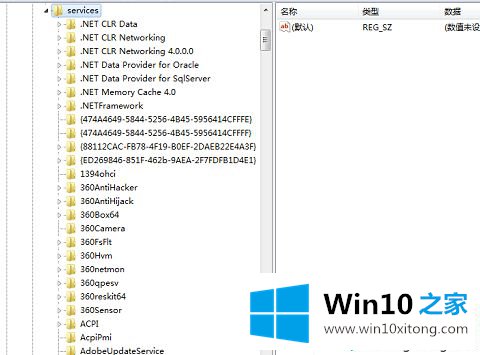
3、在窗口右侧双击打开“start”值,将其数值数据修改为“2”点击确即可。
4、如果修改后没有效果,你可以将电脑进行重新启动,进入安全模式在进行修改操作。同时,要确保系统中“Remote Procedure Call (RPC)”和“WINDOWS EVENTS LOG”两项服务正常启动。
上述就是Win10怎么启动Task Scheduler进程的详细步骤,大家可以按照上面的方法来操作,希望可以帮助到大家。
到这里,Win10怎么启动Task Scheduler进程的详尽解决技巧就全部结束了,谢谢各位对本站的支持。